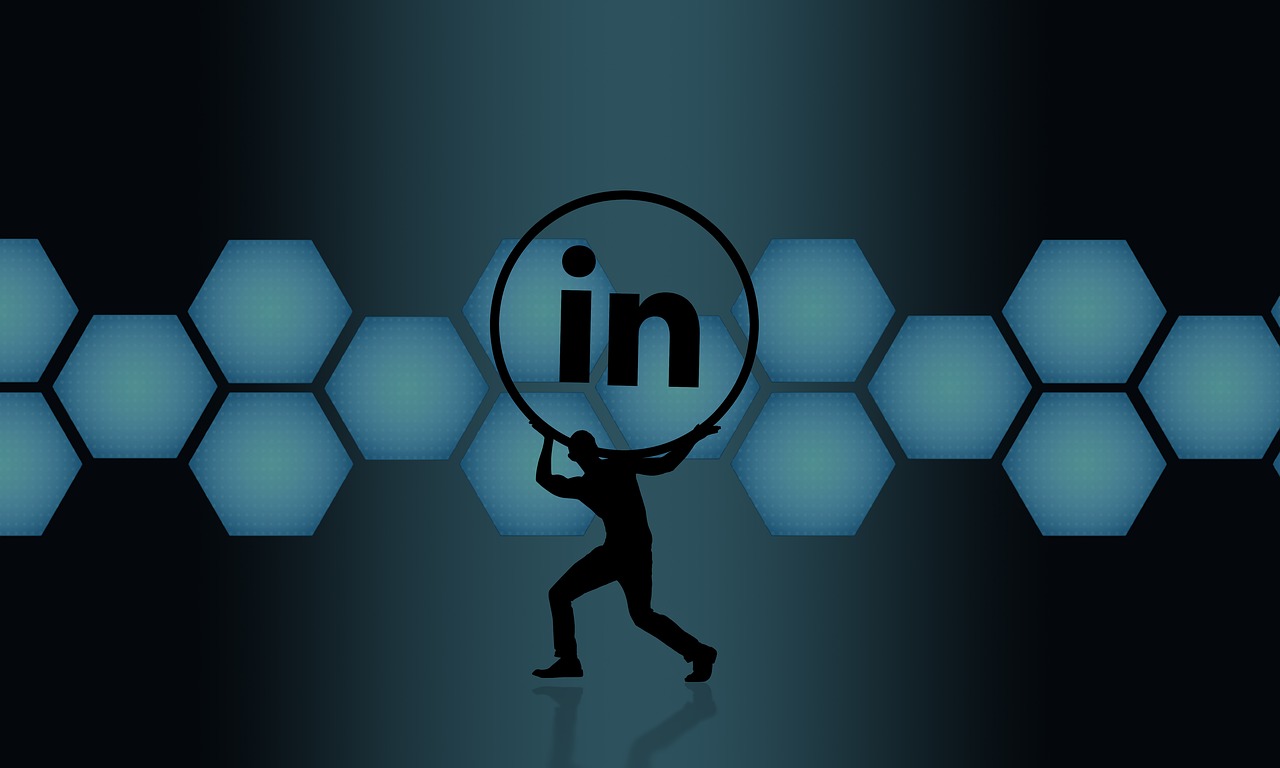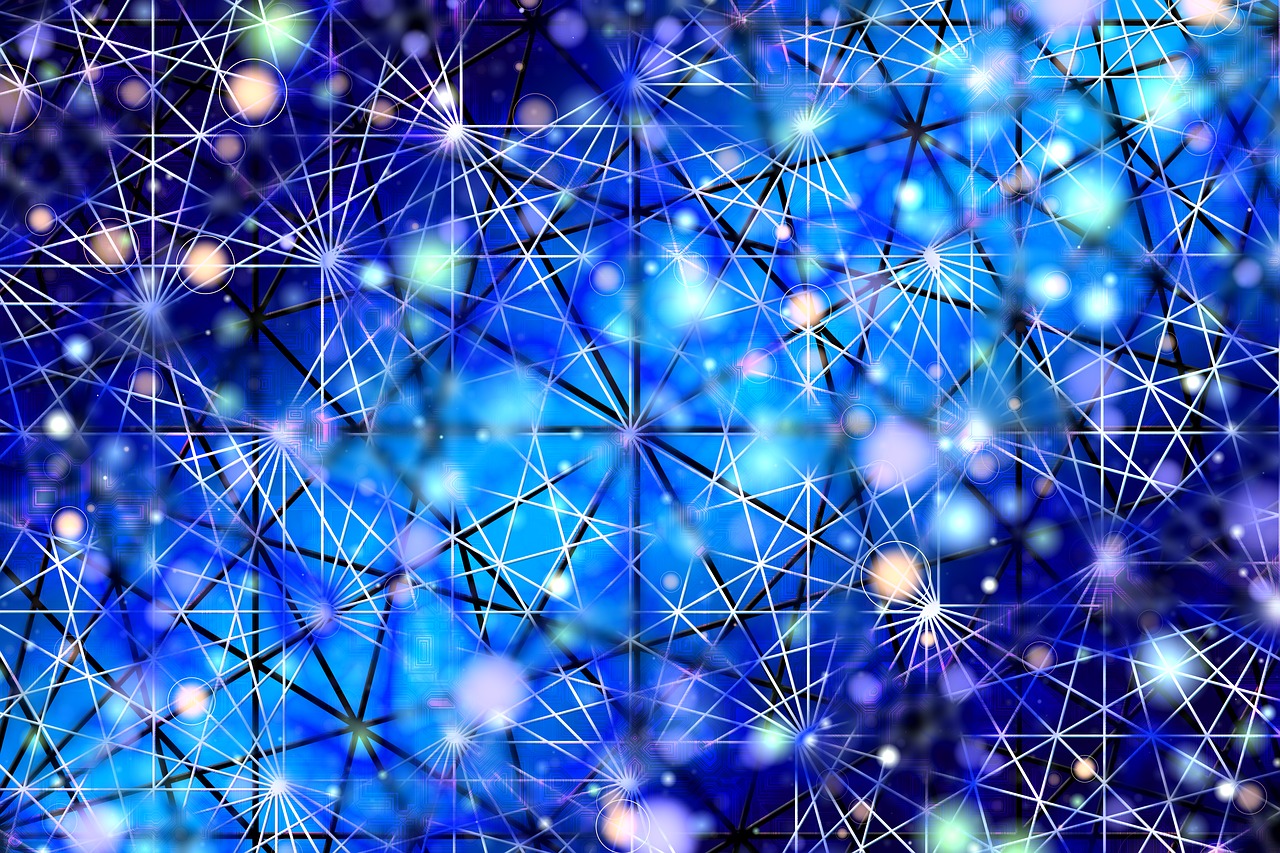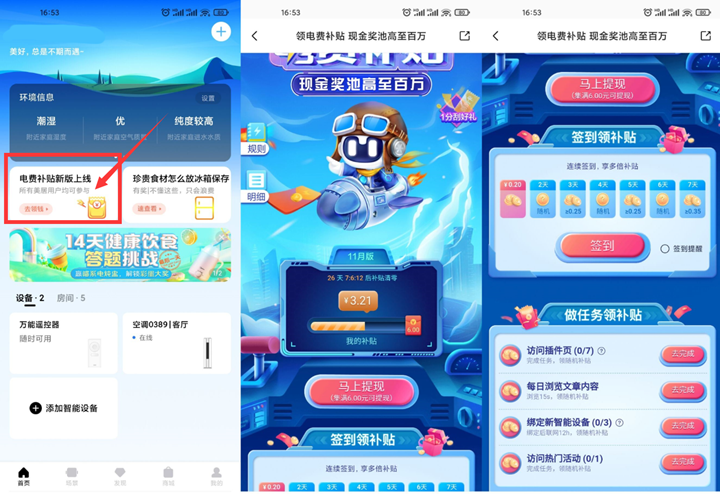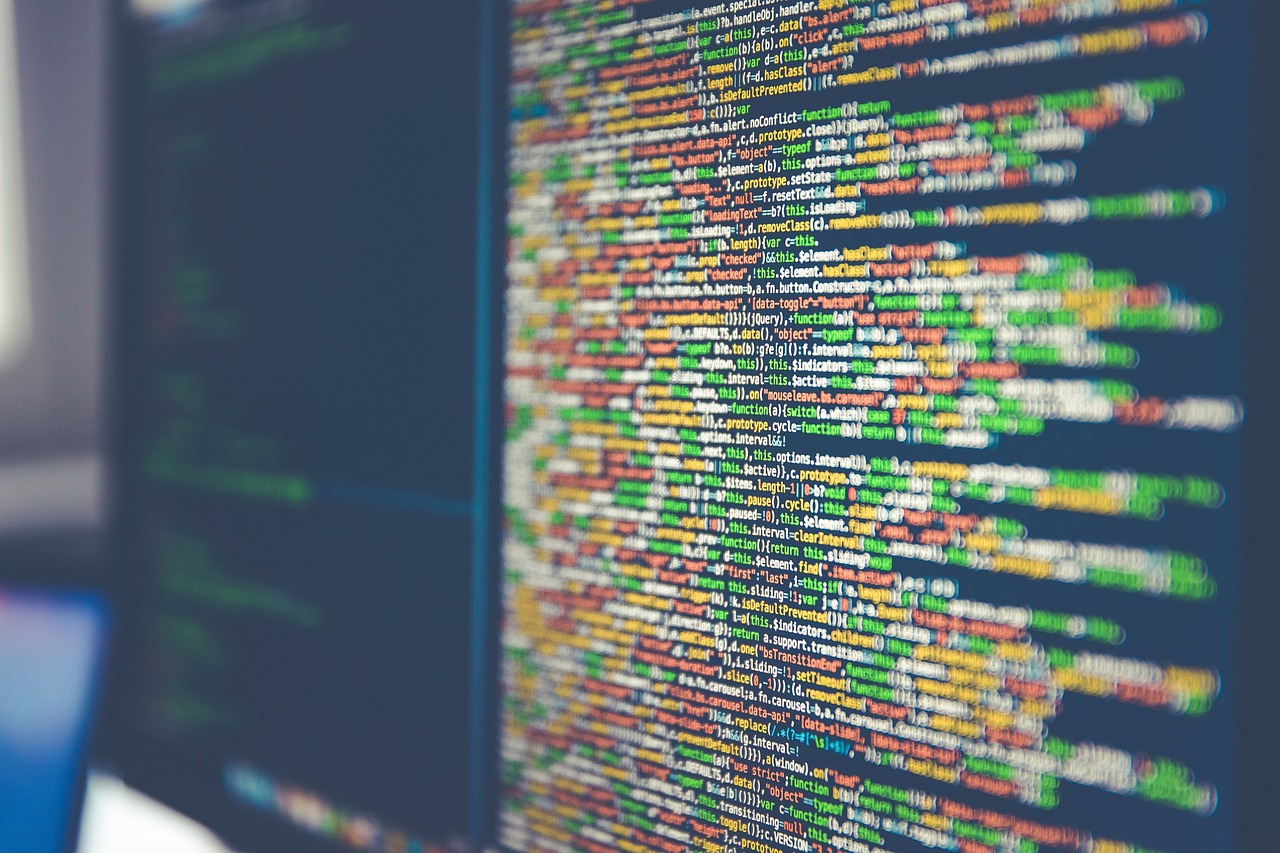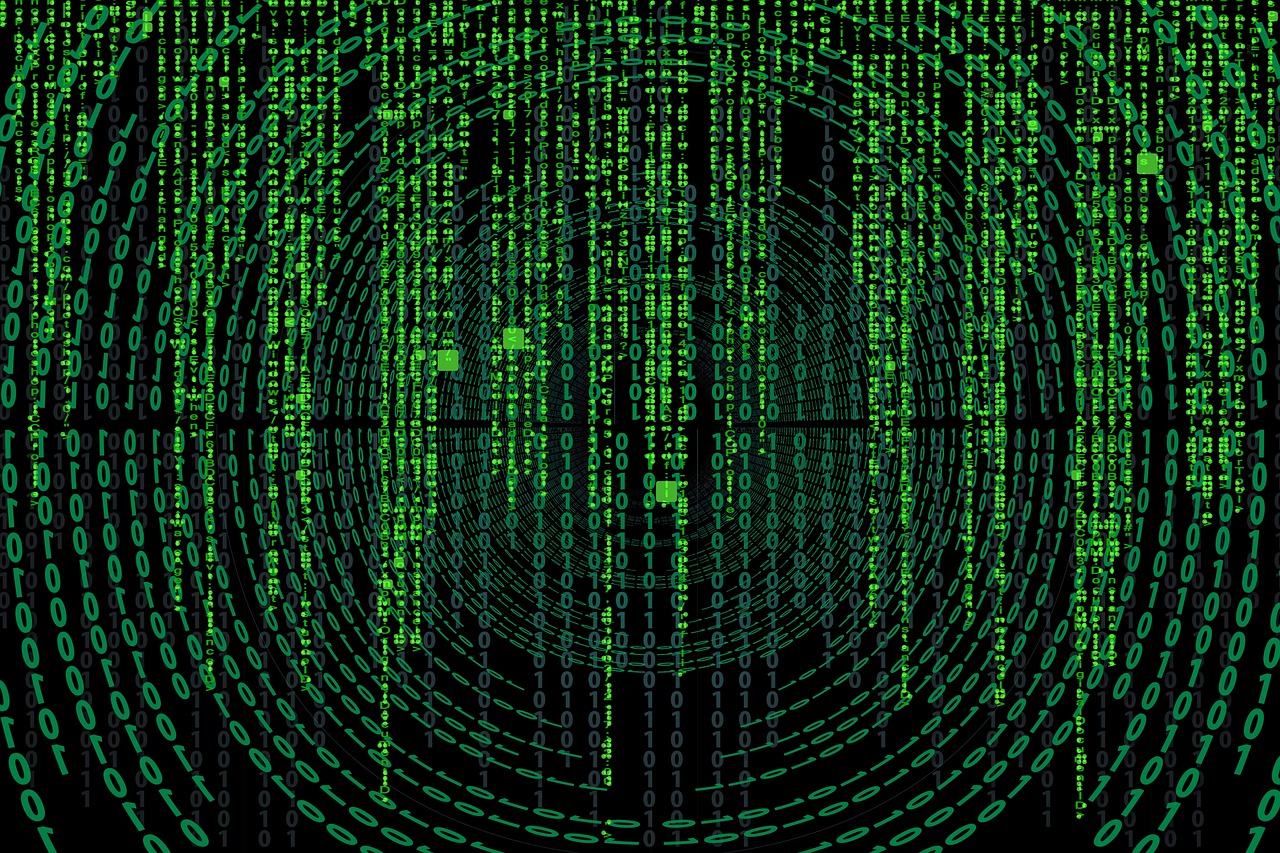设置网页翻译主要涉及使用在线翻译服务或浏览器插件来转换不同语言的网页内容,以下是一些流行的方法和详细的技术介绍:
使用内置浏览器翻译功能

大多数现代浏览器,如Google Chrome、Mozilla Firefox、Safari和Microsoft Edge,都带有内置的网页翻译功能,这通常是最简单快捷的方式,不需要额外安装任何软件。
Google Chrome
1、访问一个非您母语的网页。
2、地址栏末端会显示一个小提示,表明页面可用Google翻译进行翻译。
3、点击这个提示,选择您希望翻译的语言。
4、页面将自动翻译成您选择的语言。
Mozilla Firefox
1、打开一个需要翻译的网页。
2、右键单击页面,从上下文菜单中选择“使用Google翻译此页面”。
3、在弹出的Google翻译页面中,选择目标语言并完成翻译。
安装翻译插件
若您的浏览器没有内置翻译功能,或者您想尝试其他翻译工具,可以选择安装第三方翻译插件。
Google Translate Plugin
1、访问Chrome Web Store或Firefox Addons网站。

2、搜索“Google Translate”并安装插件。
3、访问非母语网页时,插件图标会显示在地址栏附近。
4、点击图标,选择翻译选项,即可实现页面翻译。
使用在线翻译服务
在线翻译服务如Google翻译网页版也提供了非常方便的网页翻译功能。
1、打开Google翻译的网页(translate.google.com)。
2、在左侧的文本框中输入您想翻译的网页地址。
3、选择源语言和目标语言。
4、按下“Translate”按钮,系统就会翻译整个网页的内容。
设置自动翻译
某些浏览器允许你设置自动翻译,这样当你访问外语言网页时,它们会自动转换为你偏好的语言。
Google Chrome
1、进入Chrome设置。
2、向下滚动到底部,点击“高级”。
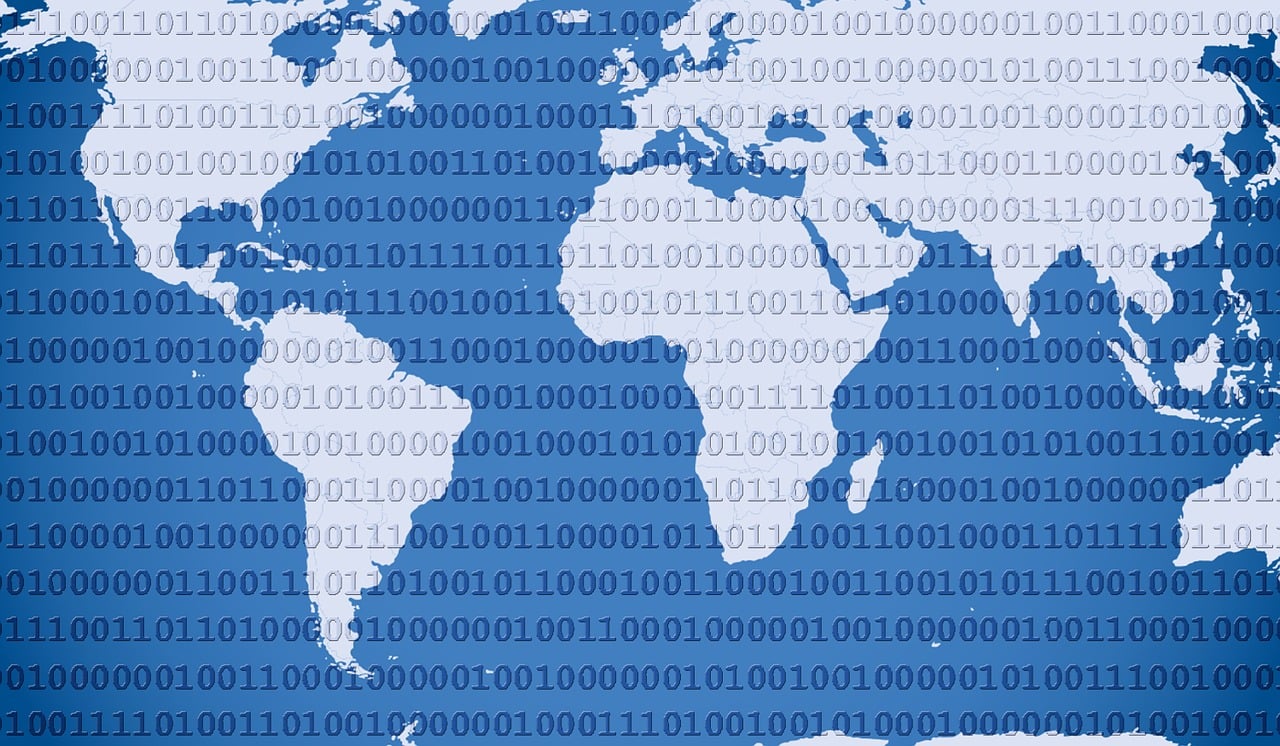
3、在“语言”部分,找到“语言设置”。
4、开启“提供翻译非您偏好语言的网页”选项。
5、添加你希望翻译的语言。
相关问题与解答
Q1: 如何在手机上设置网页翻译?
A1: 在智能手机上,无论是iOS还是Android操作系统,大多数现代浏览器(如Chrome、Firefox)也都提供类似的内置翻译功能,通常,在地址栏会有一个翻译图标,点击后即可选择语言进行翻译。
Q2: 网页翻译的准确性如何?
A2: 网页翻译服务的准确性取决于多种因素,包括源语言和目标语言之间的差异、原文的复杂程度以及翻译引擎的技术水平,通常,主流服务如Google翻译能够提供相对可靠的翻译结果,但对于专业术语或复杂语境,可能会有误差。
Q3: 是否可以信任网页翻译的安全性?
A3: 使用主流浏览器或官方认证的插件进行网页翻译是安全的,这些服务通常会遵守隐私政策和数据保护规范,用户应避免使用未经验证的第三方插件,以免遭遇恶意软件或隐私泄露风险。
Q4: 如何提高网页翻译的效果?
A4: 为了提高网页翻译的效果,可以尽量确保网络连接稳定,以便于翻译工具能快速准确地处理数据,对于特定领域的术语或表达方式,用户可以手动编辑翻译结果以提高准确性,学习并理解一些基本的外语词汇和句型,也有助于判断和改进机器翻译的结果。